Subir imágenes y fotografías a Imageshack
 En este manual vamos a ver como subir imágenes Imageshack, un servidor que nos permite alojar imágenes y fotografías de forma gratuita.
En este manual vamos a ver como subir imágenes Imageshack, un servidor que nos permite alojar imágenes y fotografías de forma gratuita.
Esto, nos puede venir muy bien para mostrar a nuestras amistades fotografías, y digo mostrar, puesto que no se las puedan descargar, y también, para poner en blogs o en páginas Web sin que la tasa de transferencia de éstas suba por ello, puesto que en este caso la misma corre por cuenta de Imageshack.
Imaginaros, por ejemplo, que tenéis que subir a un foro de ayuda la pantalla de error que os ha dado el sistema, o queréis subir a un foro de fotografía esa que tan chula os ha quedado, o enseñarle a nuestras amistades la foto de donde estamos pasando nuestras vacaciones.
Pues sólo tenemos que subir la imagen a estos servidores y una vez subida nos proporcionan los enlaces que debemos pegar en esos sitios (foros, webs, blogs, etc.) o enviársela a nuestros amigos, para que se pueda ver la imagen o fotografía.
Similar a cuando vimos los Manuales para subir archivos a servidores gratuitos aquí también existen dos apartados o cuentas, uno gratis y otro con más prestaciones llamado Premium.
Dentro de la zona denominada gratis o Free, existen dos maneras de subir archivos:
- Creando una cuenta (gratis) con la que tendremos más control sobre los archivos subidos, podremos borrarlos, guardarlos en carpetas, ponerles password, etc.
- Sin crear cuenta: cuando subimos nuestro archivo, nos mostrará los enlaces o links, que debemos poner, siempre dependiendo de donde queremos que se vea.
Cuando subimos imágenes de esta forma, suele haber algún tipo de restricción en su almacenamiento, por ejemplo, en cuanto a tamaño, pero normalmente no tendremos necesidad de sobrepasar el tamaño que nos ofrece.
Hoy vamos a ver como subir un archivo con esta segunda opción, es decir sin tener cuenta registrada.
Como aquí no vale lo de comprimir la imagen (Manual para comprimir archivos con 7-Zip) puesto que entonces tendrían que descargarla para poder descomprimirla y ya hemos dicho que tan sólo nos permite visualizarla, no descargarla, debemos tratar de que tanto el tamaño de la misma (Manuales para redimensionar imágenes ) como el peso (Manual para rebajar el peso de las imágenes) sea el menor posible sin que por ello pierdan calidad.
Empecemos el proceso para subir imágenes de forma gratuita a Imageshack, sin cuenta registrada.
Lo primero de todo es acceder a la página Web de Imageshack.
A la derecha veremos este apartado.

Pulsamos en Browse para buscar la imagen que queremos subir en nuestro PC .
Una vez la hemos encontrado pulsamos en Abrir, enseguida veremos que en la pantalla nos aparece el nombre de la imagen elegida. La revisamos y si es la correcta pulsamos abajo en Start upload.

La zona de abajo es por si queremos redimensionar o modificar la resolución de la imagen, como ya le hemos hecho todo eso en nuestro PC, eso lo dejamos sin tocar.
La opción de poner una dirección de correo electrónico es para que nos envíen los enlaces (los mismos que vamos a ver en pantalla) a nuestro correo electrónico, eso lo dejamos al gusto.
Otra pantalla nos mostrará el proceso.

Y enseguida, dependiendo del tamaño y peso de la imagen y de vuestra conexión, claro, veremos esta pantalla que os muestro en dos imágenes.
La primera, la zona de arriba.

- La dirección que vemos primero sombreada en naranja, es como explica a la derecha, el enlace directo, es decir, en cuanto ponemos esa dirección en el navegador se muestra la imagen. Esta sería la adecuada para enviársela a un amigo para que viera la fotografía o imagen.
- La segunda es para una especie de galería de ifrog.com, donde podemos además enviarla directamente a Twiter o Facebook, además de por correo electrónico (ya hablaremos en otro momento del tema de las galerías) por lo tanto de momento la dejamos.
Y entramos en las siguiente, las que vemos unos enlaces muy largos y que todos a la derecha, en su explicación empiezan por Thumbnail, que no es otra cosa que una pequeña miniatura que es la que se visualiza, si queremos verla a mayor tamaño tenemos que pinchar sobre ella. Os explico para que son esos enlaces:
- La primera es para cuando la queremos poner en algún sitio del tipo FaceBook, Digg, Myspace etc.
- La segunda es un enlace directo para poner la imagen en miniatura en un foro, blog, página web, etc. es decir, se ve la imagen, en miniatura como dije antes, pero se ve y pinchando sobre ella la pueden ver a tamaño completo.
En esta imagen veis un ejemplo.

- La tercera es también para ponerla en un foro, pero lo que muestra es la dirección, para que quien desee visualizarla tenga que pinchar en el link.
Así se vería en el mensaje del foro cuando utilizamos esta opción.
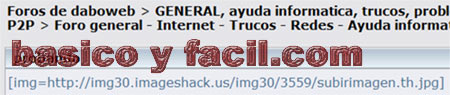
Y llegamos a las de la zona de abajo.

Las dos primeras son igual que la segunda y tercera que vimos antes, con la salvedad de que no permite que nadie, usando el ancho de banda de ese servidor la pueda poner en otro sitio, vamos que si quieren utilizar esa imagen deben subirla ellos mismos a otro servidor.
La tercera es igual, pero aplicada a páginas Webs.
La cuarta, al igual que la que vimos sombreada en naranja al principio, nos lleva también a una especie de galería, pero esta vez de Imageshack.
Así de sencillo es subir imágenes o fotografías a servidores gratuitos como Imageshack.
De Interés:
– Hacer capturas de pantalla.
– Poner una fotografía como fondo de escritorio.
– Cambiar el tamaño de texto e imágenes en el navegador web.
– Conectarse a una red Wifi con Windows XP.
-
domingo 30 septiembre 2012 a las 11:18 amDespués de vacaciones, consejos para nuestros ordenadores « Básico y Fácil
Debe estar conectado para enviar un comentario.